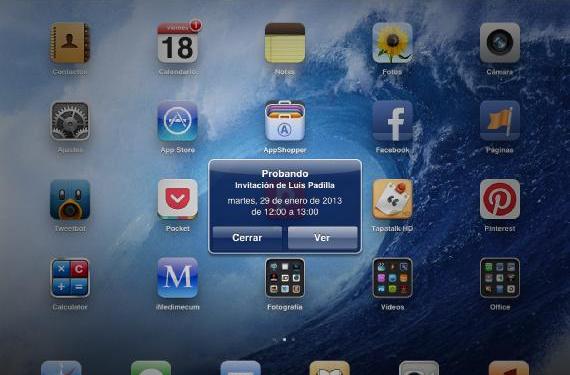
Berkongsi acara individu atau keseluruhan kalendar sangat mudah di iOS. Pilihan untuk berkongsi acara individu berfungsi sama ada kalendar anda diselaraskan dengan iCloud seperti GMail, tetapi Anda hanya dapat berkongsi kalendar lengkap jika anda menyegerakkannya dengan iCloud. Mari lihat bagaimana setiap pilihan ini dilakukan.
Berkongsi acara individu
Sekiranya anda membuat acara di kalendar anda dan anda mahu orang lain tahu tentangnya dan muncul di kalendar mereka, Anda tidak perlu menghantar e-mel atau menghubungi mereka, cukup untuk menambahkannya ke acara itu. Ia sangat mudah dilakukan.
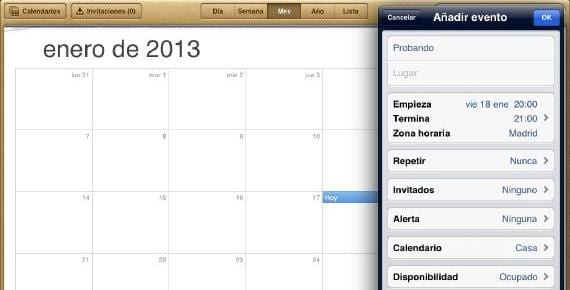
Kami membuat acara atau memilih yang sudah ada, dan kami melihatnya dalam pilihan penyuntingan terdapat bahagian "Tetamu". Kami mengkliknya dan memilih siapa (atau siapa) yang ingin kami sertai dalam acara tersebut.
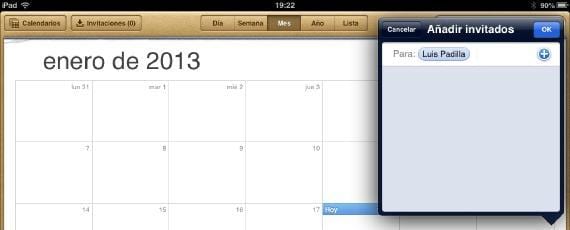
Kami menerima OK dan jemputan akan muncul di peranti mereka dalam beberapa saat ke majlis itu mereka mesti terima. Anda akan tahu bahawa mereka telah menerimanya kerana ia akan muncul di kalendar anda.
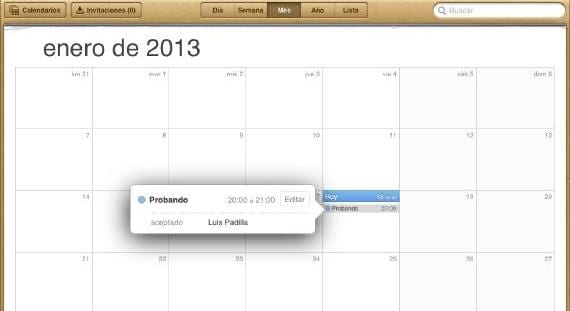
Dalam setiap peristiwa anda akan melihat siapa yang dijemput dan jika mereka telah menerima permintaan tersebut, telah menolaknya atau masih belum dapat disahkan.
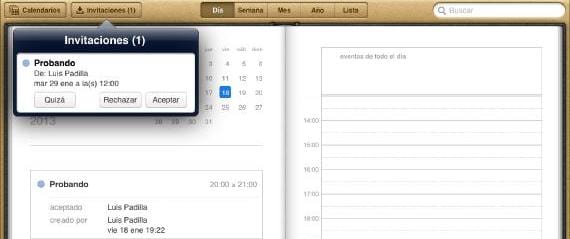
Bagaimana jemputan diterima? Selain memberitahu anda dengan pemberitahuan, ketika anda mengakses kalender, anda akan melihat bahawa di atas terdapat butang "Jemputan" di mana nombor akan muncul jika ada. Apabila anda menekan mereka akan muncul dan anda akan dapat menerimanya atau tidak.
Kongsi keseluruhan kalendar
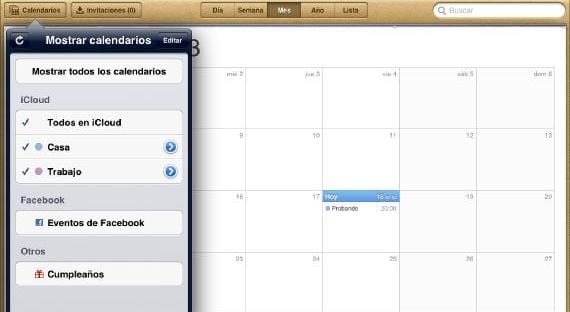
Sekiranya kalendar kami ada di iCloud, kami bukan sahaja dapat berkongsi acara individu, tetapi juga kita boleh berkongsi kalendar yang lengkap. Oleh itu, setiap acara yang ditambahkan ke kalendar akan menjangkau semua penerima. Sangat berguna untuk berkongsi agenda dalam kumpulan kerja, atau untuk acara dengan rakan atau keluarga, selagi semua orang menggunakan iOS dan iCloud, tentu saja. Untuk berkongsi kalendar, kami membuka aplikasi dan klik pada «Kalendar». Kami memilih yang ingin kami kongsi (dalam hal ini, "Rumah") dengan mengklik pada lingkaran biru di sebelah kanan.

Kami memilih kenalan (atau kenalan) yang ingin kami tambahkan, dan kami terima. Kami boleh memberi anda hak baca-baca atau baca-tulis sahajaUntuk melakukan ini, klik padanya setelah ditambahkan dan ubah mengikut keinginan kami.
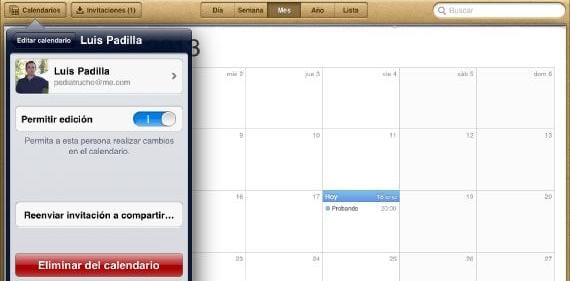
Bagaimana kita menerima undangan tersebut? Baiklah dengan cara yang sangat serupa dengan yang sebelumnyar, kerana kami akan diberitahu dengan pemberitahuan ketika seseorang menjemput kami ke kalendar.
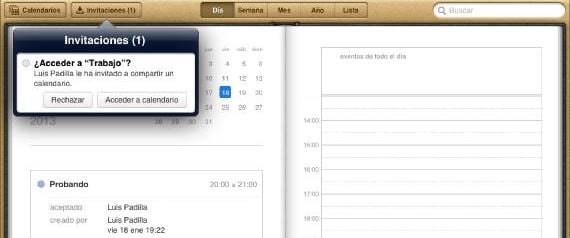
Seperti sebelumnya, dalam kalendar, di dalam butang "Jemputan" kita akan menemui jemputan, yang dapat kita tolak atau terima. Kaedah yang sangat mudah untuk dikongsi acara atau buat kumpulan yang mempunyai kalendar yang sama.
Maklumat lanjut - Segerakkan kenalan dan kalendar dengan GMail

Dengan kalendar gmail saya, saya tidak mendapat pilihan untuk menjemput
Dalam kalendar saya, pilihan jemputan tidak muncul di kiri atas atau di tempat lain. Juga jika saya meletakkan edit pilihan untuk menjemput tidak muncul di menu.
Bagaimana saya mengajak orang menghadiri perjumpaan kerja yang saya susun setiap hari dengan agenda saya?
IOS apa yang anda gunakan?